Como fazer login e verificar a conta no ApolloX
By
ApolloX Português
8517
0

- Língua
-
English
-
العربيّة
-
简体中文
-
हिन्दी
-
Indonesia
-
Melayu
-
فارسی
-
اردو
-
বাংলা
-
ไทย
-
Tiếng Việt
-
Русский
-
한국어
-
日本語
-
Español
-
Italiano
-
Français
-
Deutsch
-
Türkçe
Como fazer login no ApolloX
Como fazer login na conta ApolloX【PC】
- Vá para o aplicativo ou site ApolloX móvel.
- Clique em “Login” no canto superior direito.
- Coloque seu email e senha".
- Clique no botão “Entrar”.
- Se você esqueceu a senha, clique em “Esqueceu a senha?”.

Na página Login, digite seu [E-mail] ou [Número de telefone] e a senha que você especificou durante o registro. Clique no botão "Log In"

Agora você pode usar com sucesso sua conta ApolloX para negociar.

Como fazer login na conta ApolloX【APP】
Abra o aplicativo móvel ApolloX e clique em "
Log in / Register " no canto superior esquerdo para acessar a página de login.

Na página Login, digite seu [E-mail] ou [Número de telefone] e a senha que você especificou durante o registro. Clique no botão "Log In"

Então você também slde para completar o quebra-cabeça.
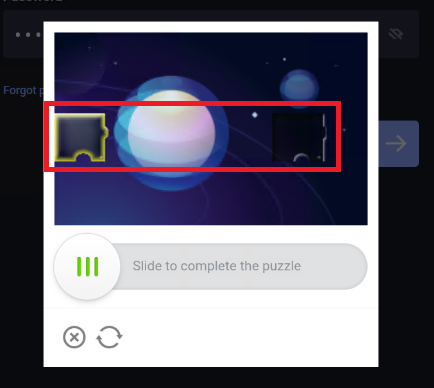
Agora você pode usar com sucesso sua conta ApolloX para negociar.

Como alterar e redefinir a senha da sua conta ApolloX?
Alterar a senha
1. Acesse o site oficial da ApolloX, clique no ícone "dashboard" e selecione [ Segurança ].
2. Na página Segurança, localize a configuração "Senha de login" e clique em [ Alterar ].
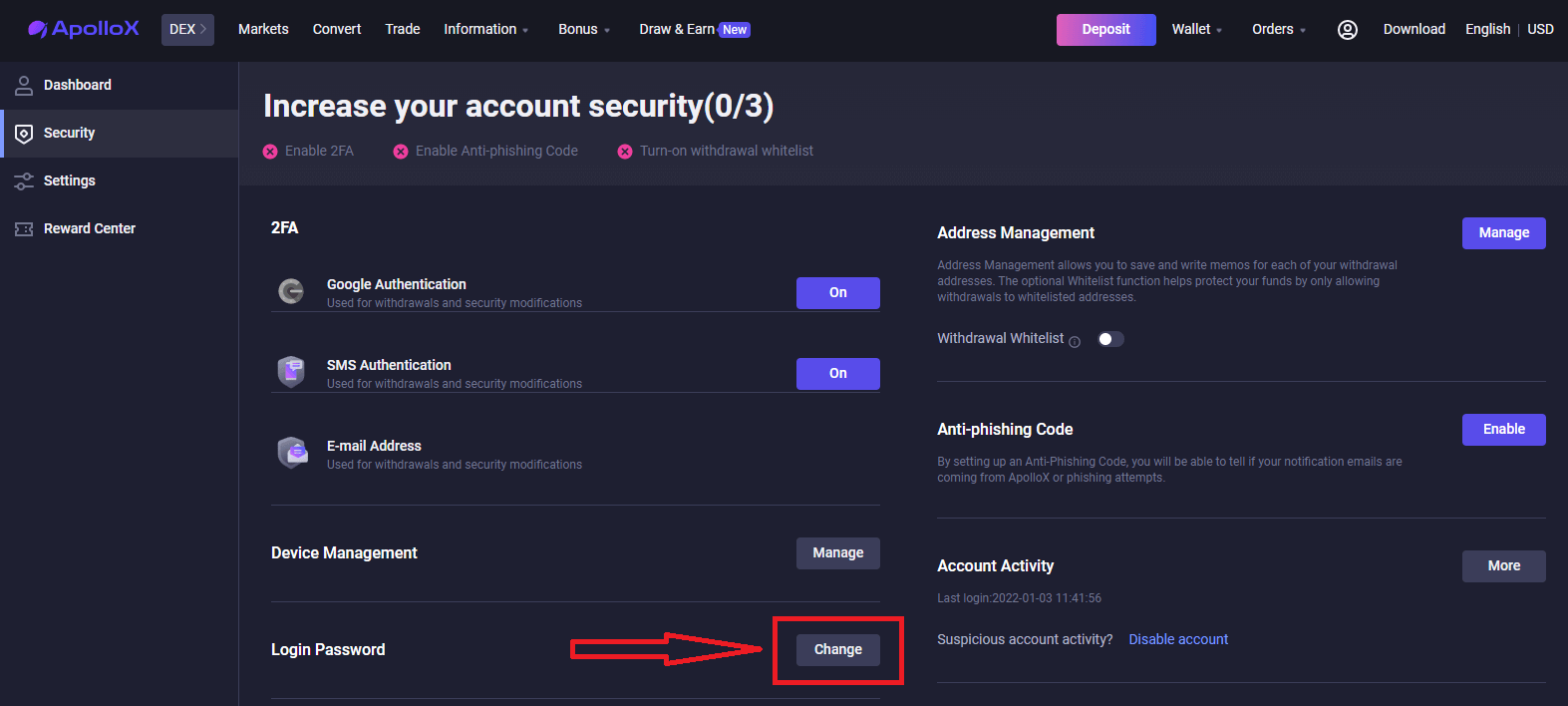
3. Preencha sua senha antiga, escolha sua nova senha e digite-a novamente para confirmar. Uma vez feito, clique em [ Confirmar alterações ].
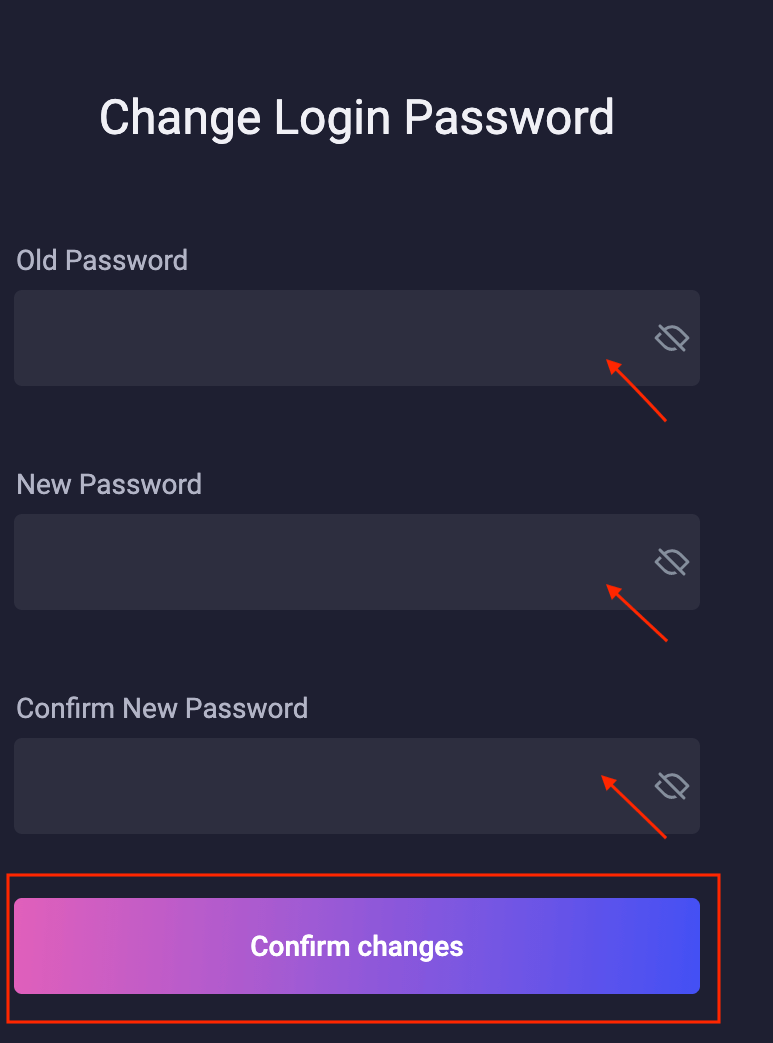
4. Clique em [ Obter código ] e preencha o código de verificação enviado ao seu telefone.
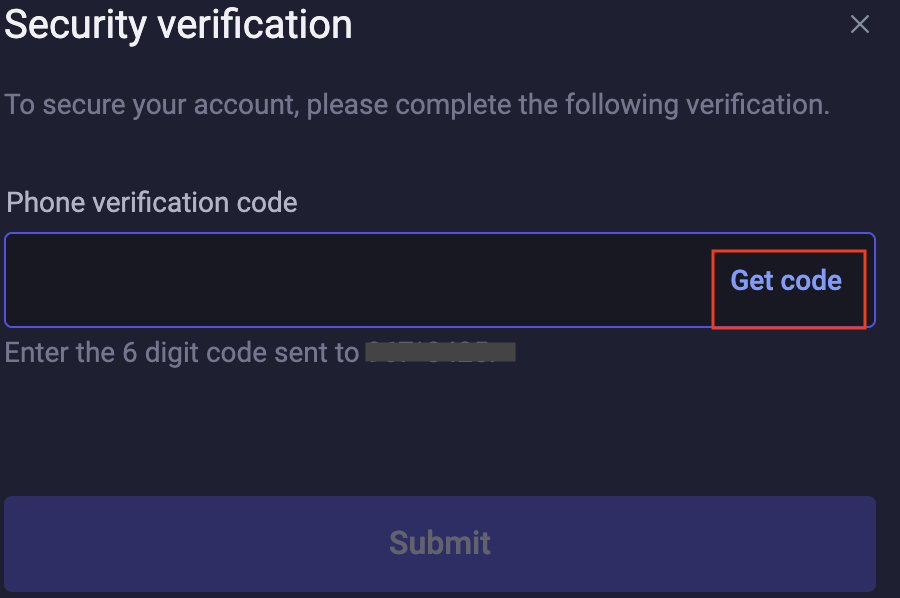
5. Concluído. Você precisará fazer login novamente usando sua nova senha.
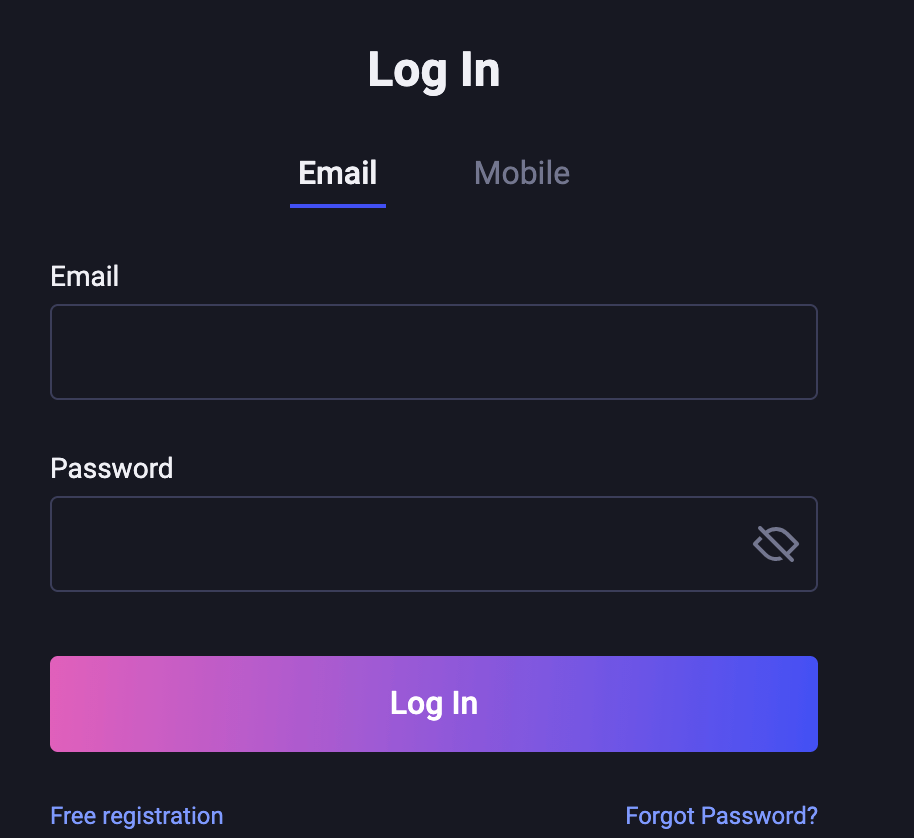
Redefinir senha
1. Vá para o site oficial da ApolloX, clique em [Login]- [Esqueceu a senha?].

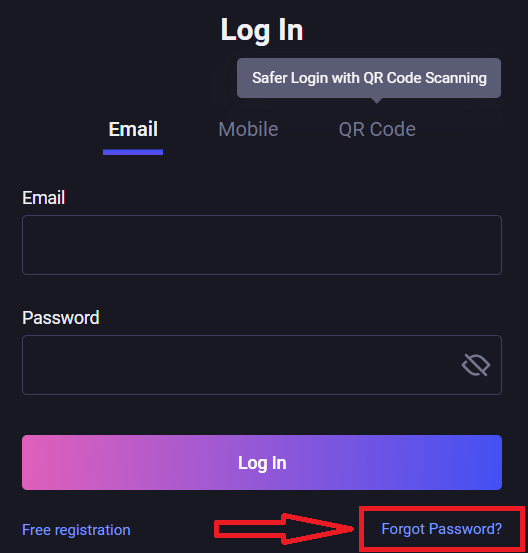
2. Digite seu endereço de e-mail ou número de celular e clique em [Avançar].

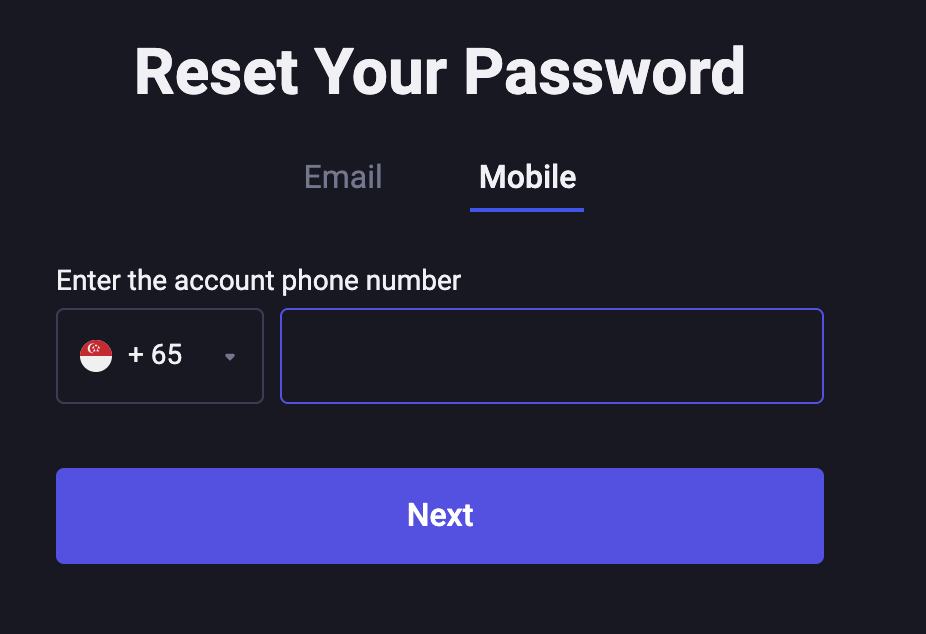
3. Deslize para completar o quebra-cabeça e preencha o código de verificação para verificação de segurança.
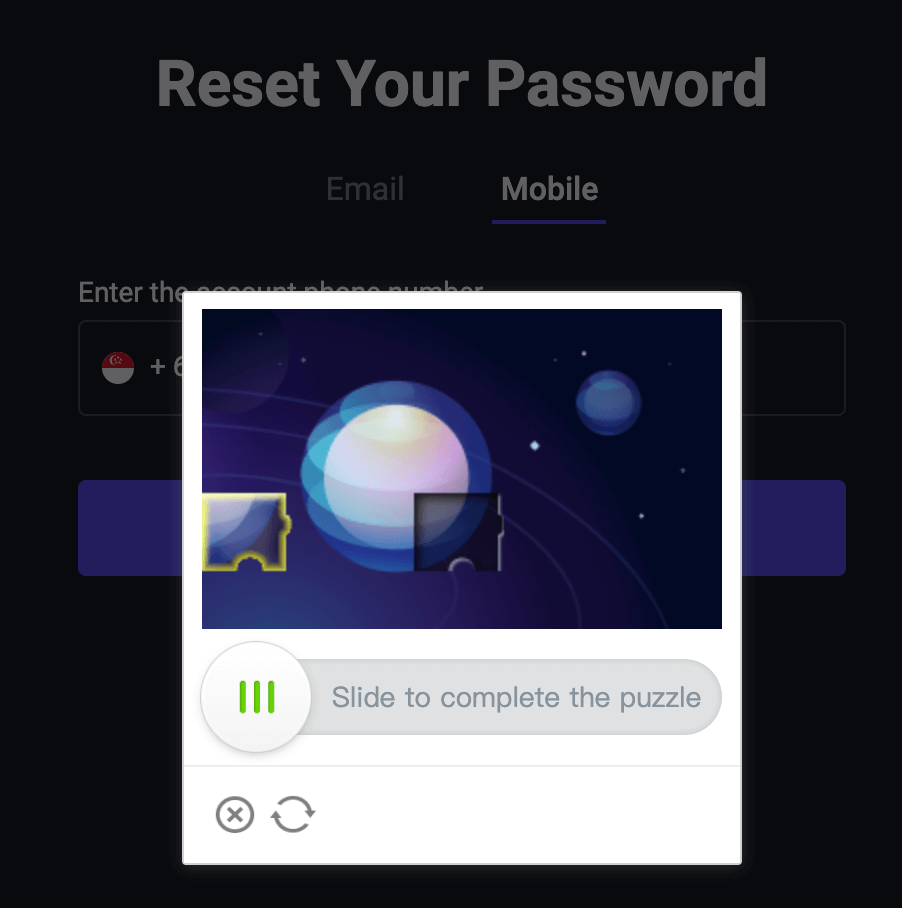

4. Preencha sua nova senha e digite novamente. Feito isso, clique em [Confirmar].
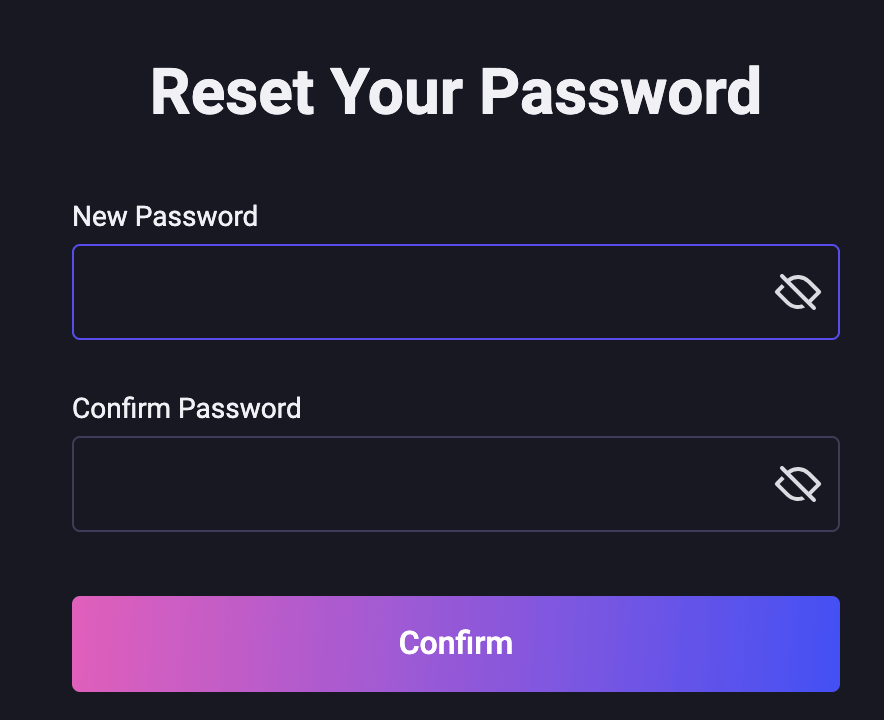
5. Senha alterada. Clique em [Login] e faça o login com sua nova senha agora.
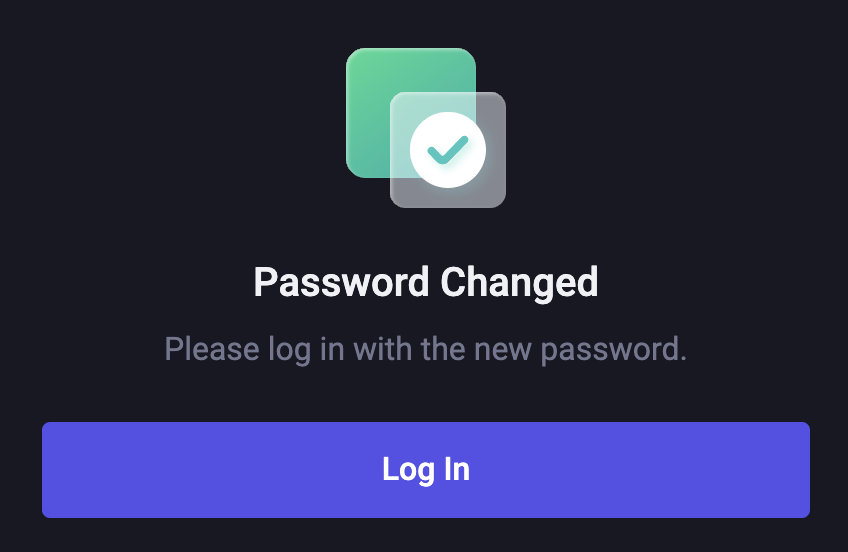
*Observação: por motivos de segurança, os saques de sua conta serão suspensos por 24 horas após a redefinição da senha.
Como verificar a conta no ApolloX
Como ativar a autenticação do Google【PC】
1. Após o login, selecione [Segurança]-[Autenticação do Google] e clique no botão [Ativar].
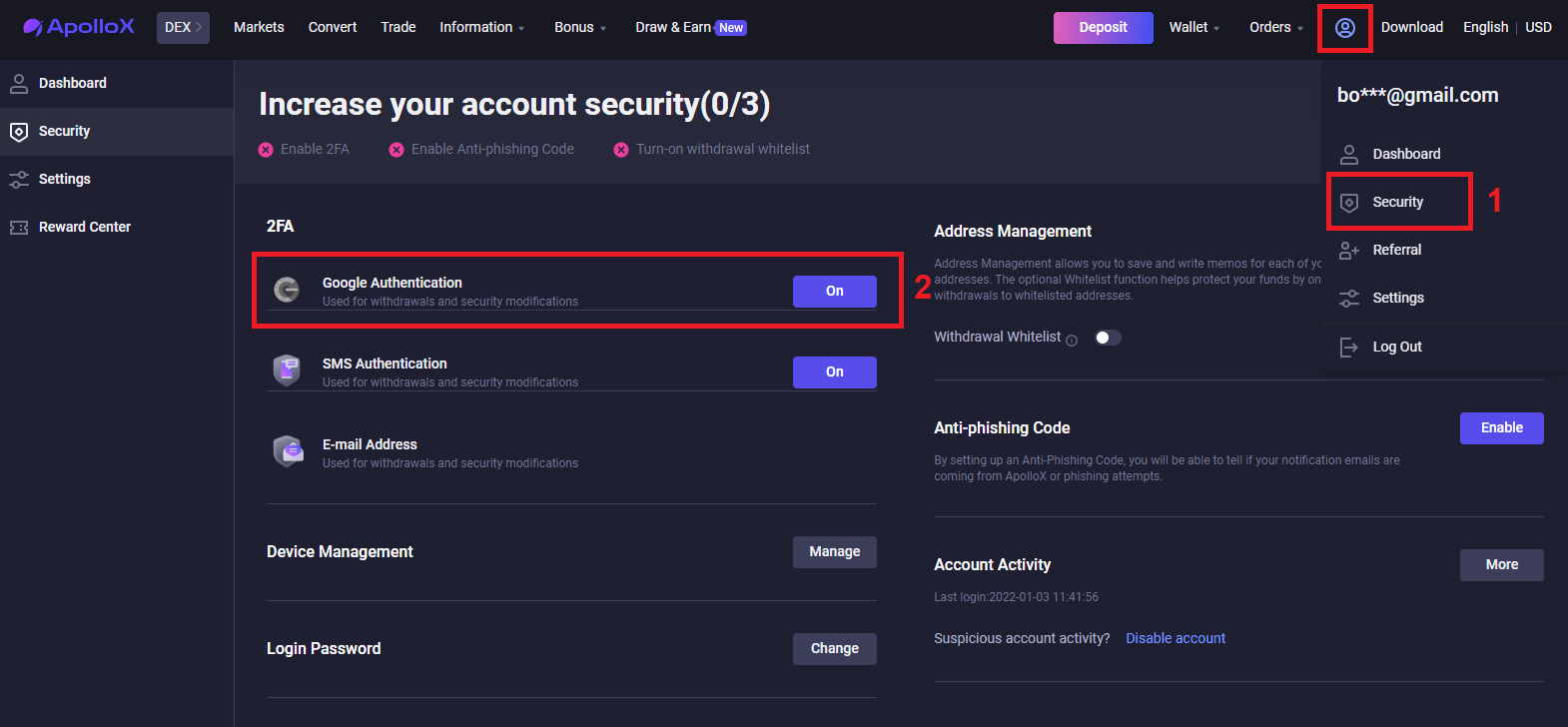
2. Siga as instruções passo a passo e prossiga.
Baixar App
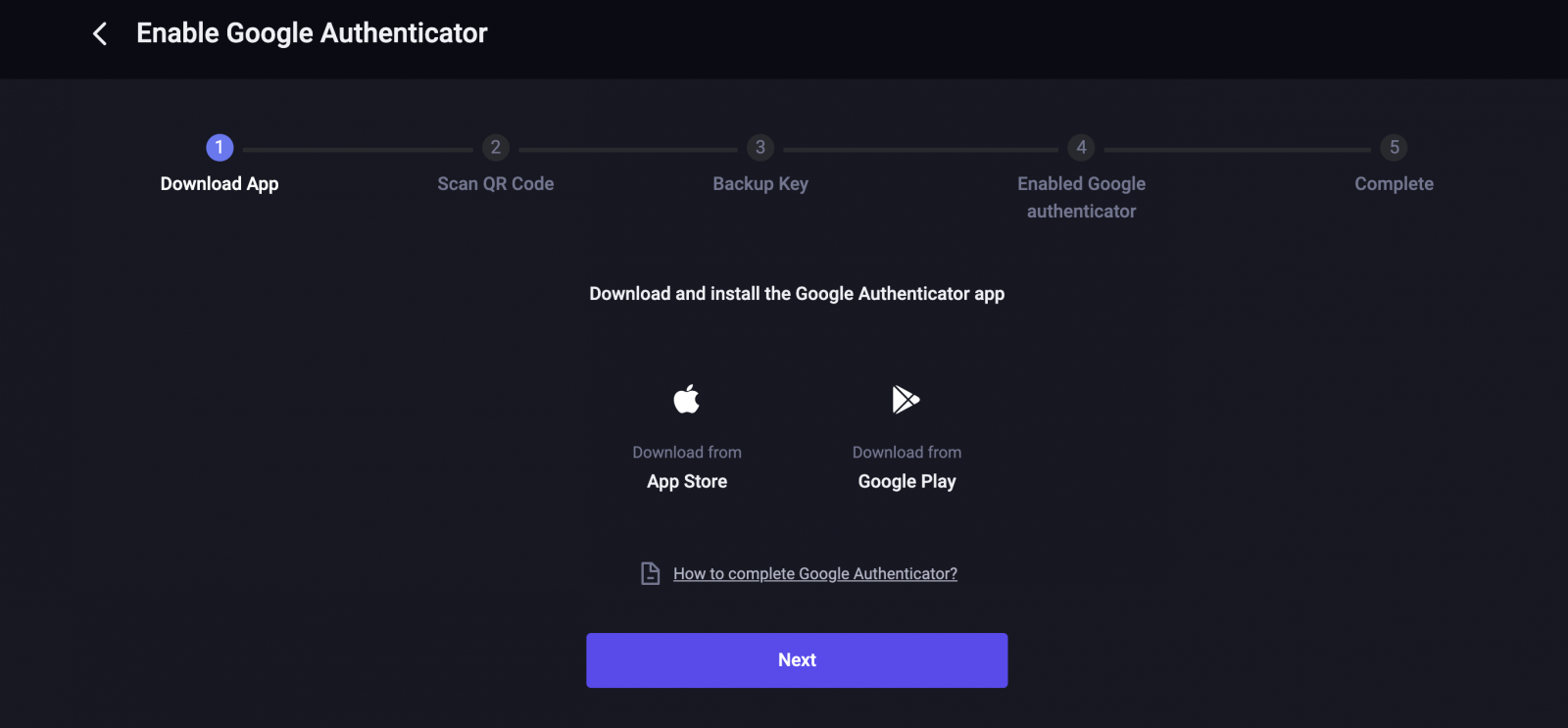
Scan Código QR
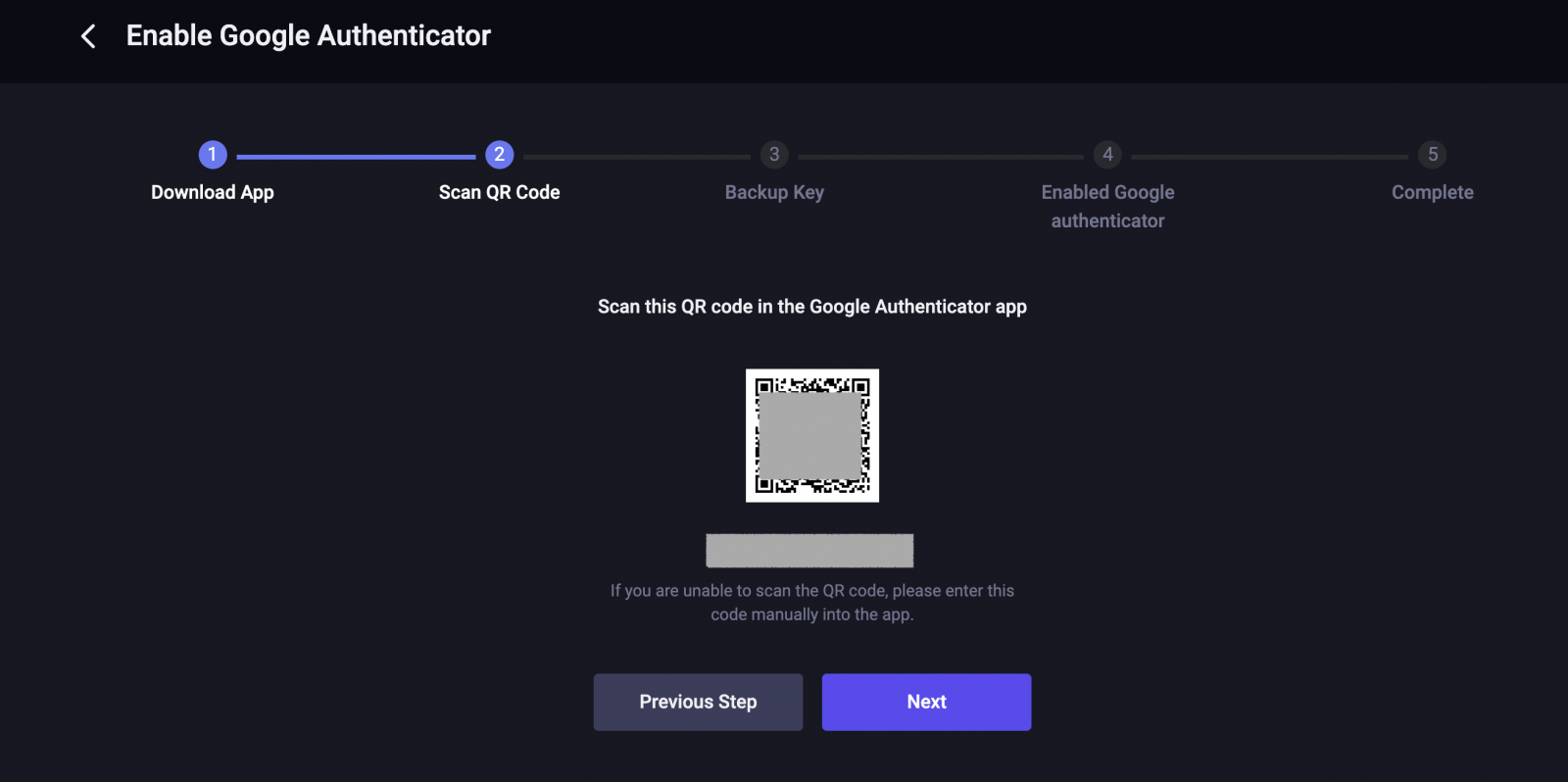
Chave de Backup
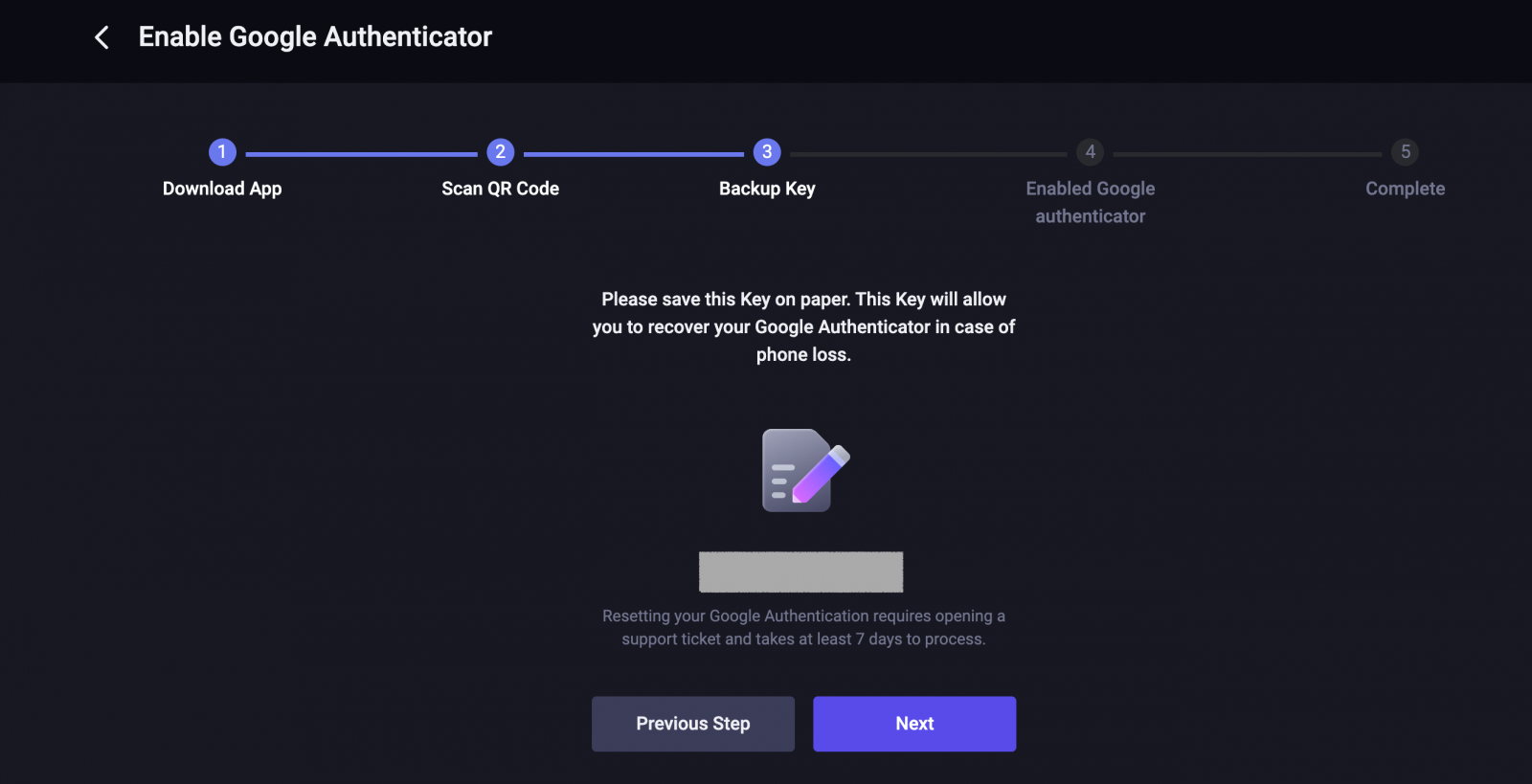
Ativado Autenticador do Google
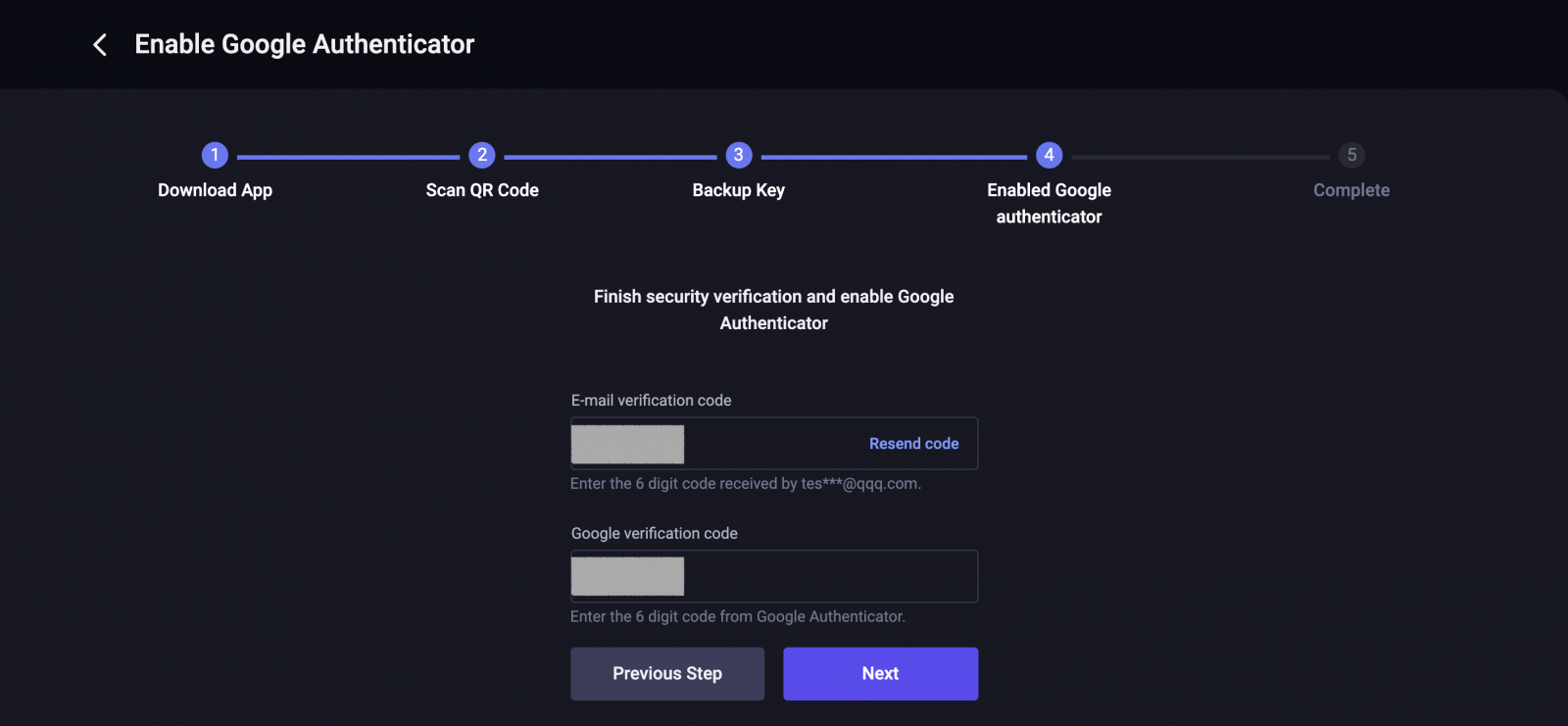
Concluído.
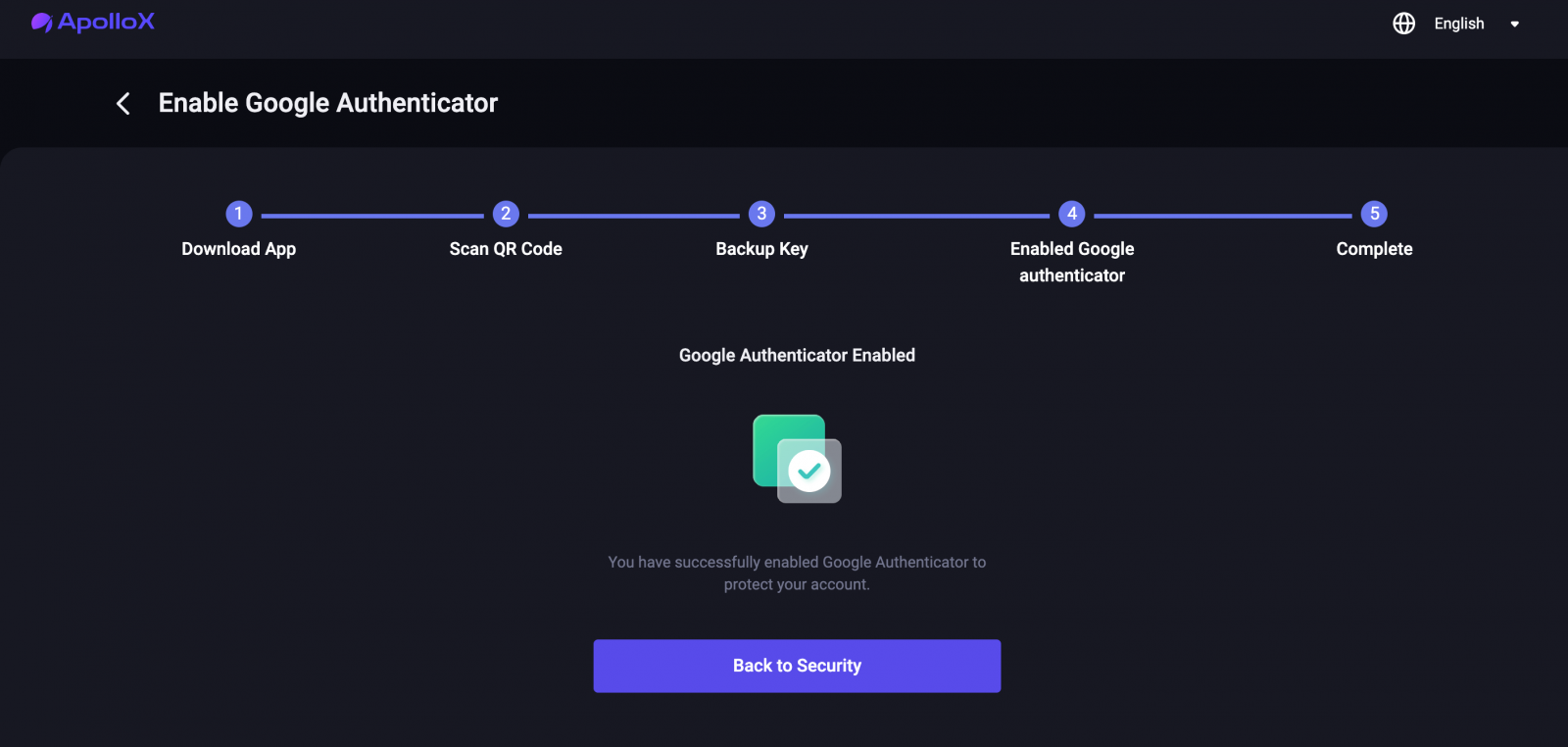
Como ativar a autenticação do Google【APP】
1. Faça login na conta ApolloX, clique no ícone "dashboard".
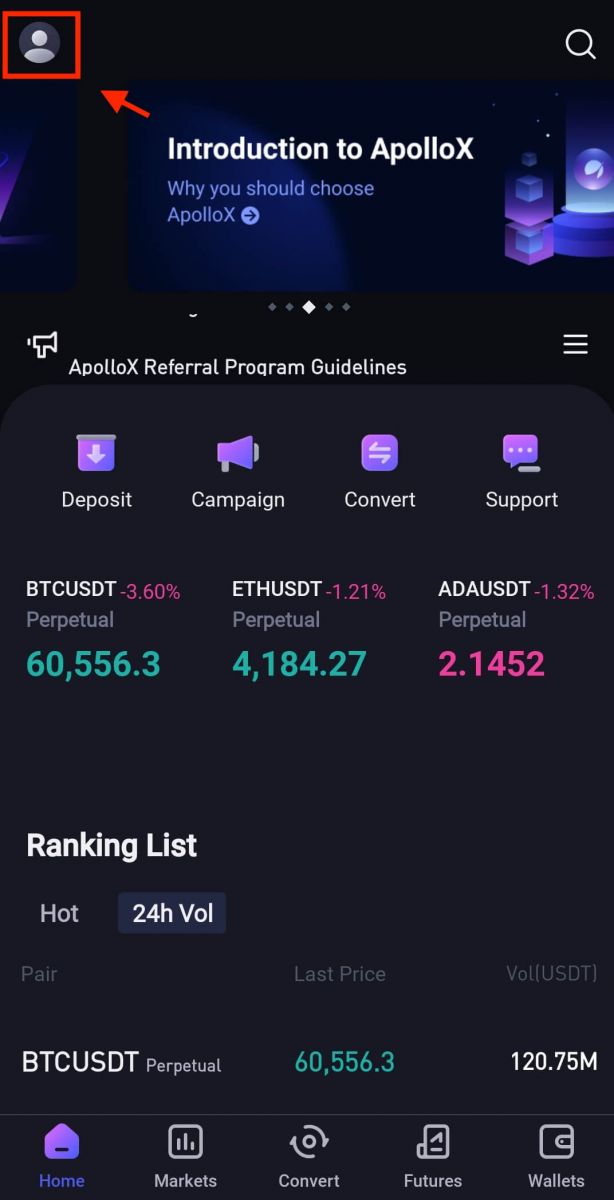
2. Selecione [Segurança]-[Google Authenticator].
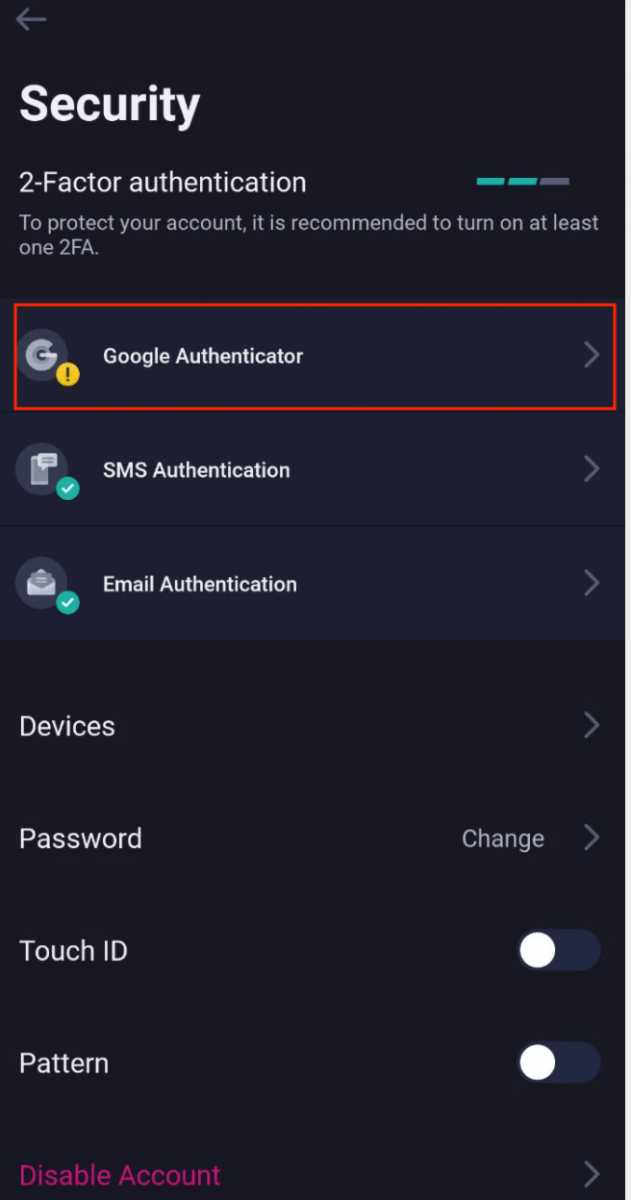
3. Conforme imagem abaixo, clique no botão para prosseguir com a configuração de um novo Google Authenticator.
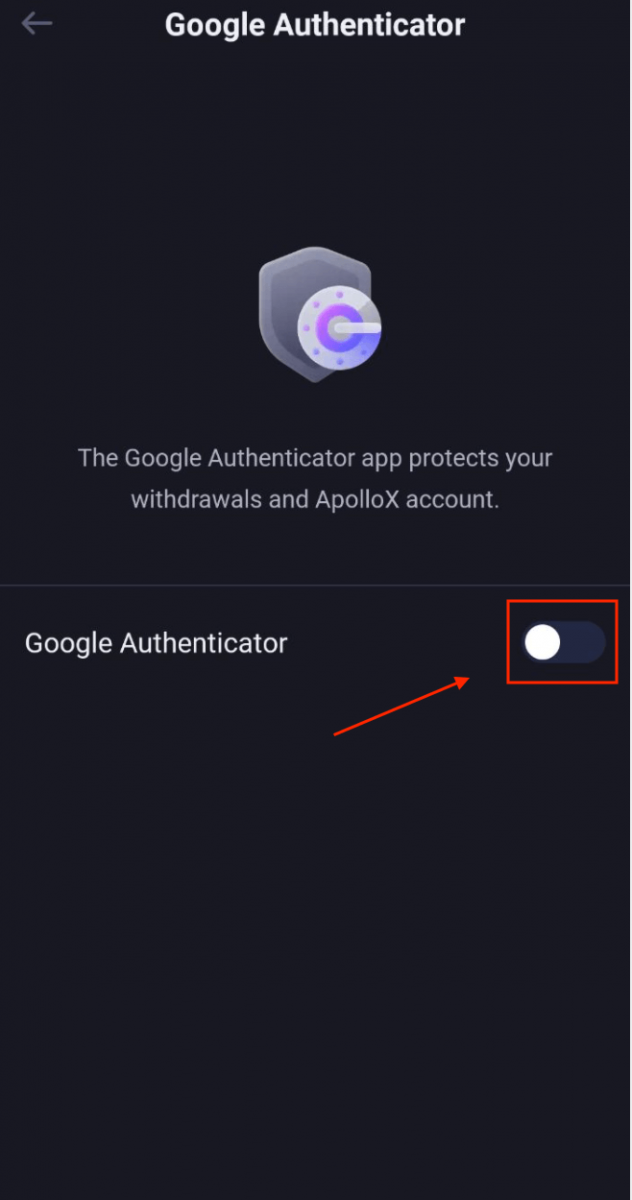
4. Faça o download do Google Authenticator no seu telefone se você não tiver um ou clique no ícone "próximo".
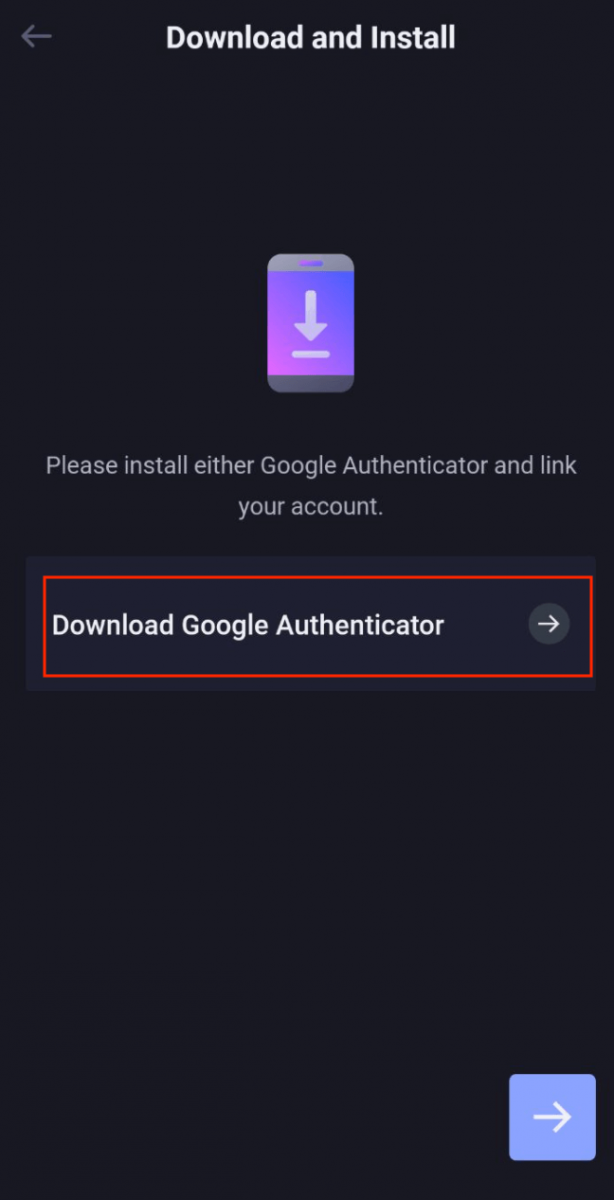
5. Siga as instruções, copie sua chave de backup e preencha o código de verificação de segurança conforme solicitado para concluir a configuração do novo Google Authenticator.
6. Concluído.
Código antiphishing ApolloX
O que é um código antiphishing?
Um código anti-phishing é uma sequência de caracteres que você pode definir para ajudar a identificar tentativas de phishing de sites ou e-mails falsos da ApolloX. Depois de configurar seu código antiphishing, ele será incluído em todos os e-mails da ApolloX.
A ApolloX recomenda que você altere seu código antiphishing regularmente para aumentar a segurança de sua conta.
Ative seu código antiphishing
1. Faça login no site oficial da ApolloX, clique no ícone "Dashboard" e selecione [
Segurança ].

2. Vá para a seção "Código antiphishing" na página "Segurança" e clique em [ Ativar ].
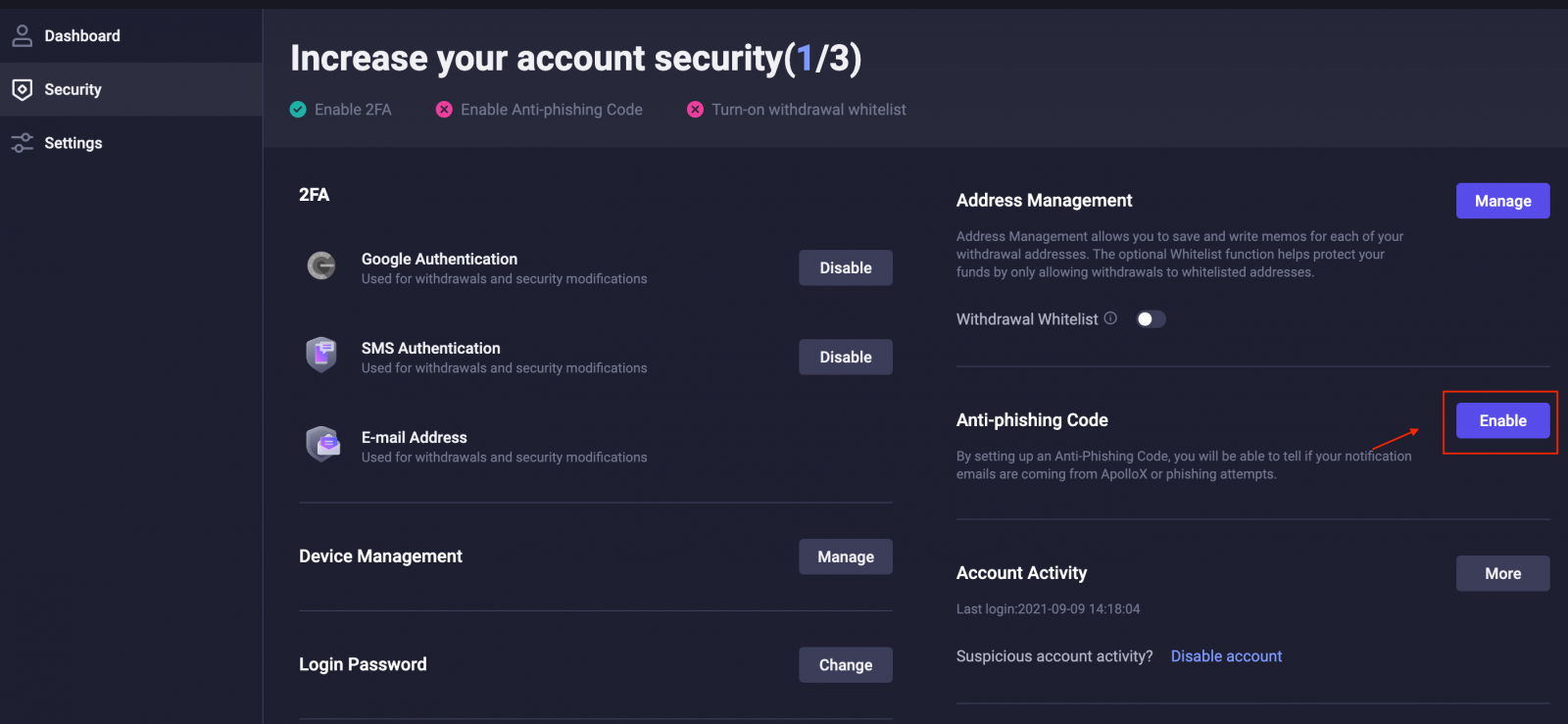
3. Clique em [Criar código antiphishing ].
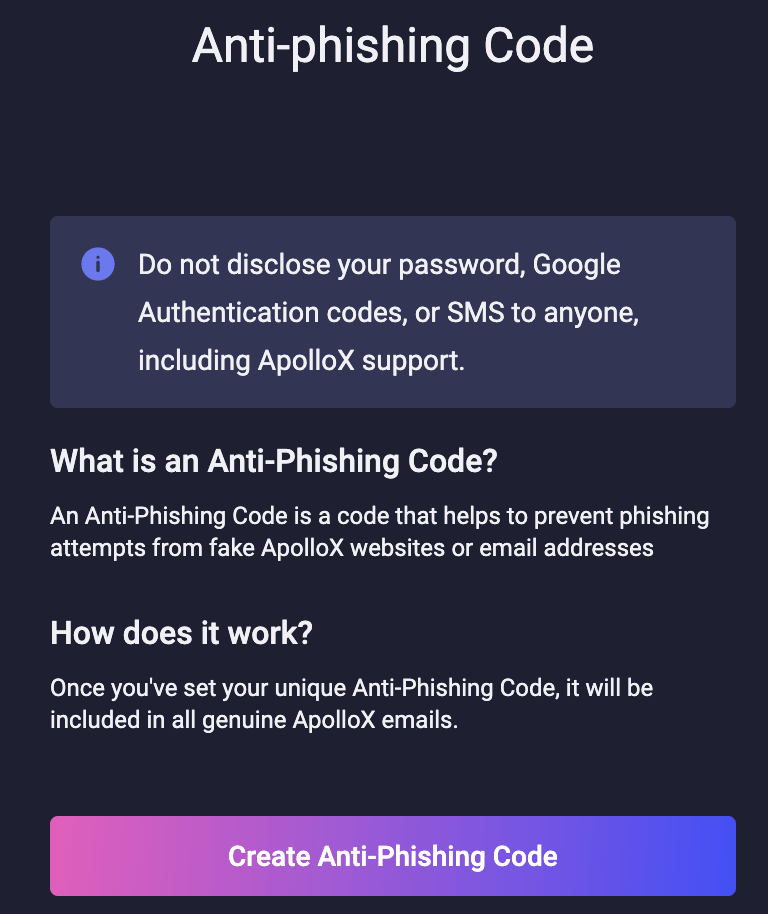
4. Digite o código antiphishing que deseja definir e clique em [Enviar].

5. Conclua a verificação de segurança.
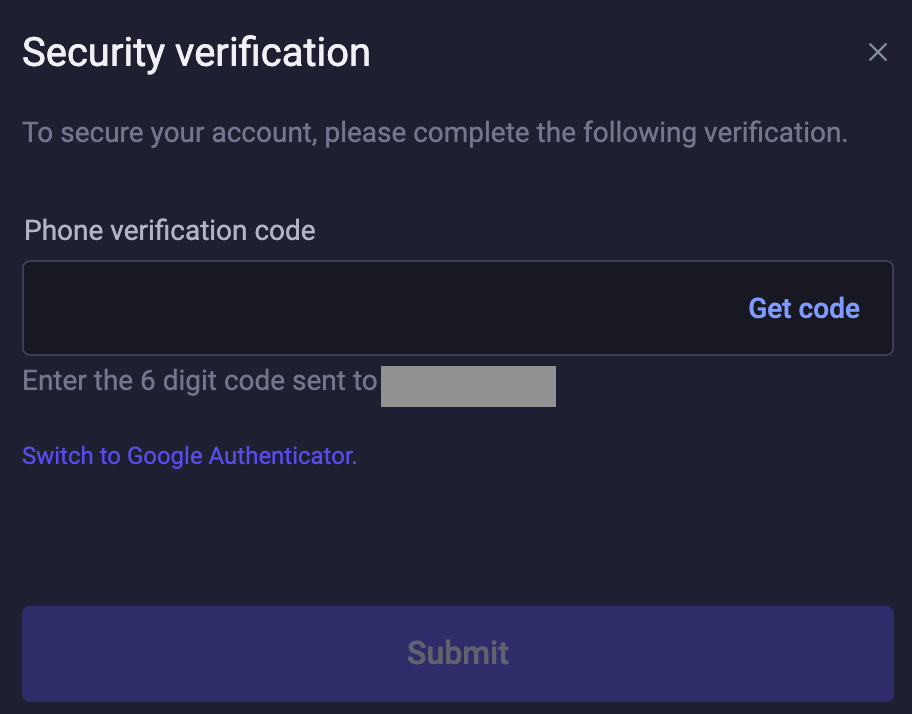
6. Depois de concluir a verificação de segurança, você pode voltar à página "Segurança" para ver suas informações atualizadas.
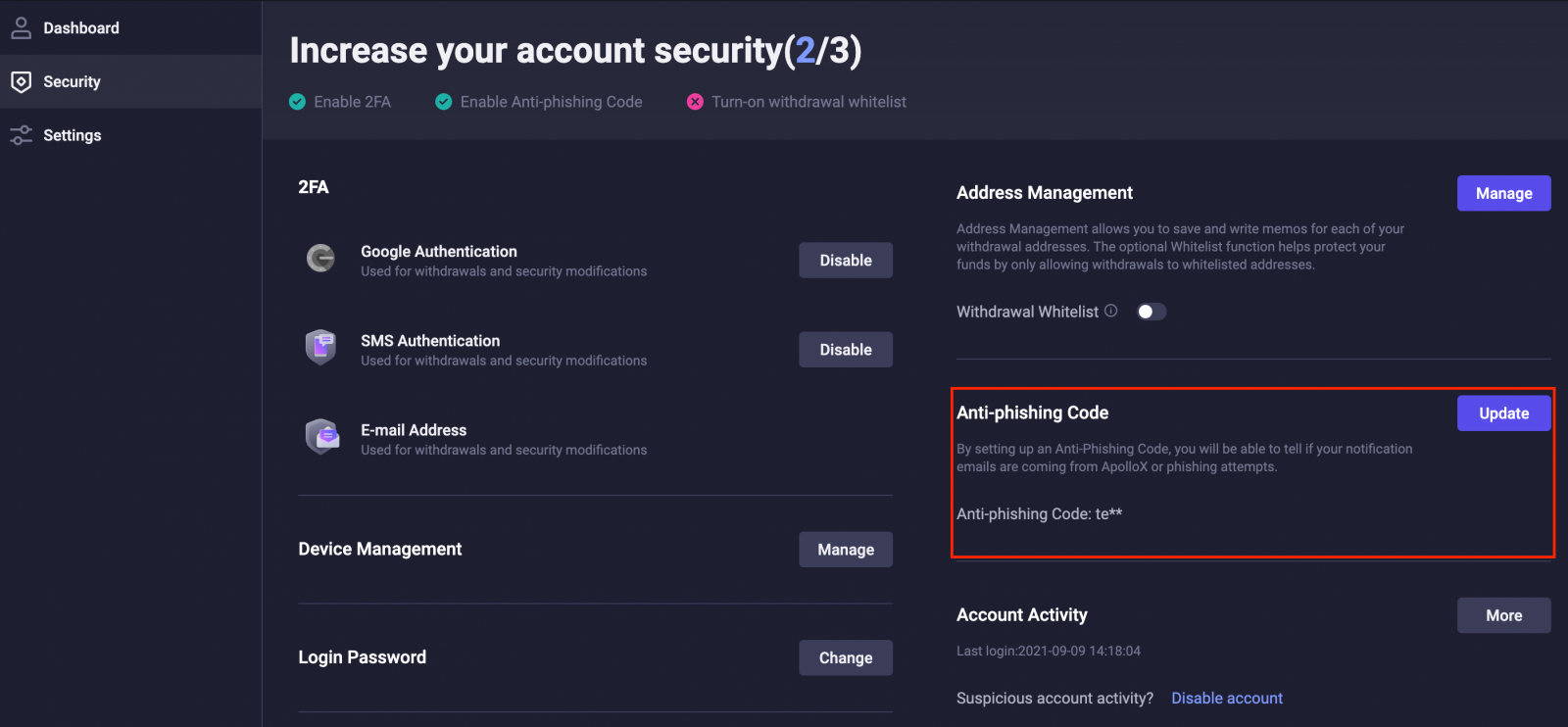
Atualize seu código antiphishing
A ApolloX recomenda que você altere seu código antiphishing regularmente para aumentar a segurança de sua conta.
1. Faça login no site oficial da ApolloX, clique no ícone "Painel" e selecione [Segurança].
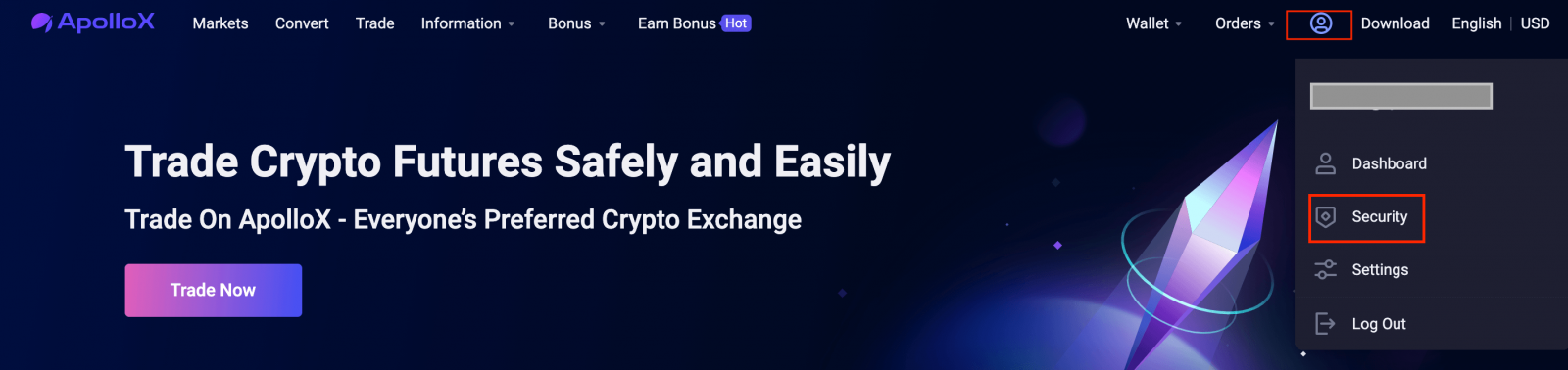
2. Vá para a seção "Código antiphishing" na página "Segurança" e clique em [Atualizar].
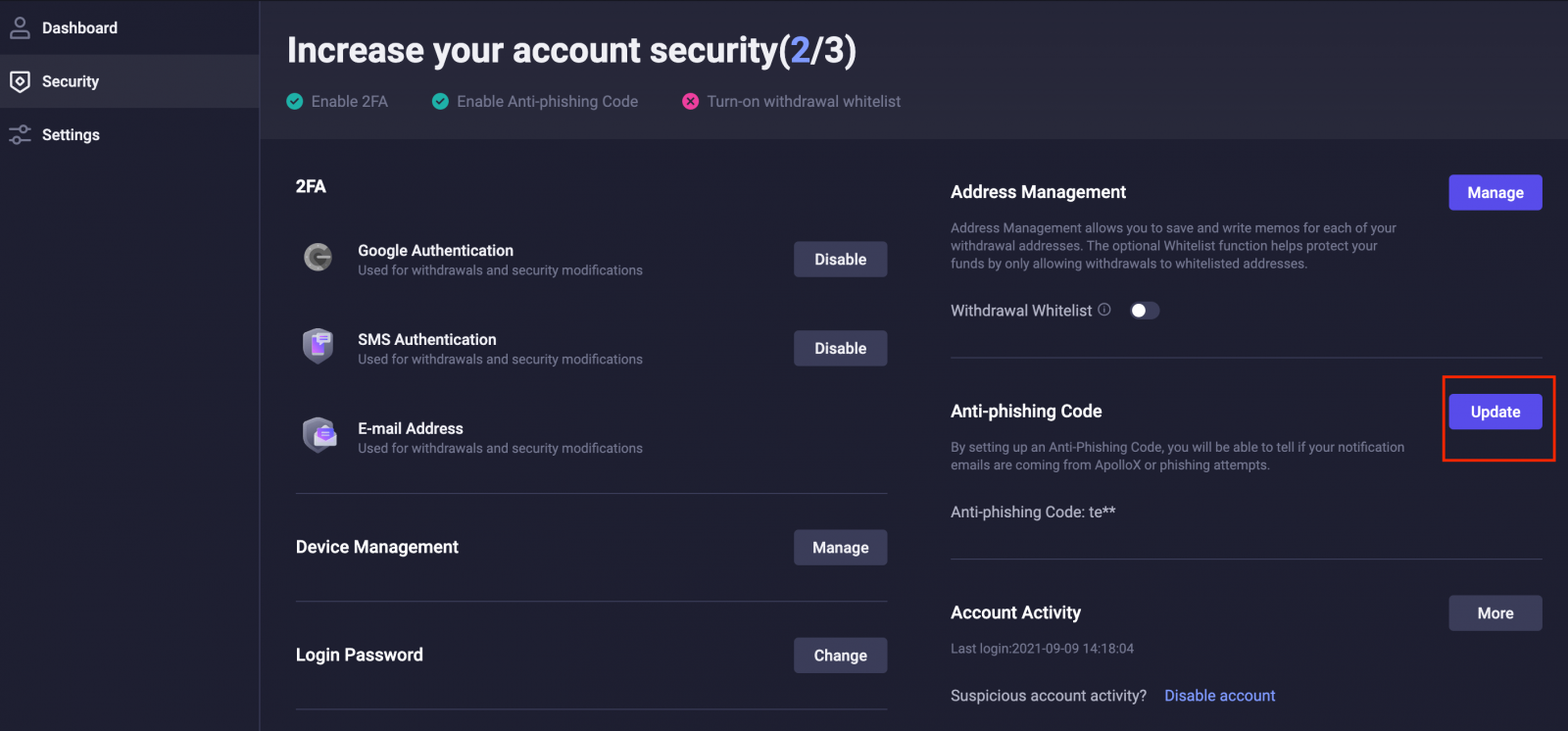
3. Clique em [Alterar código].
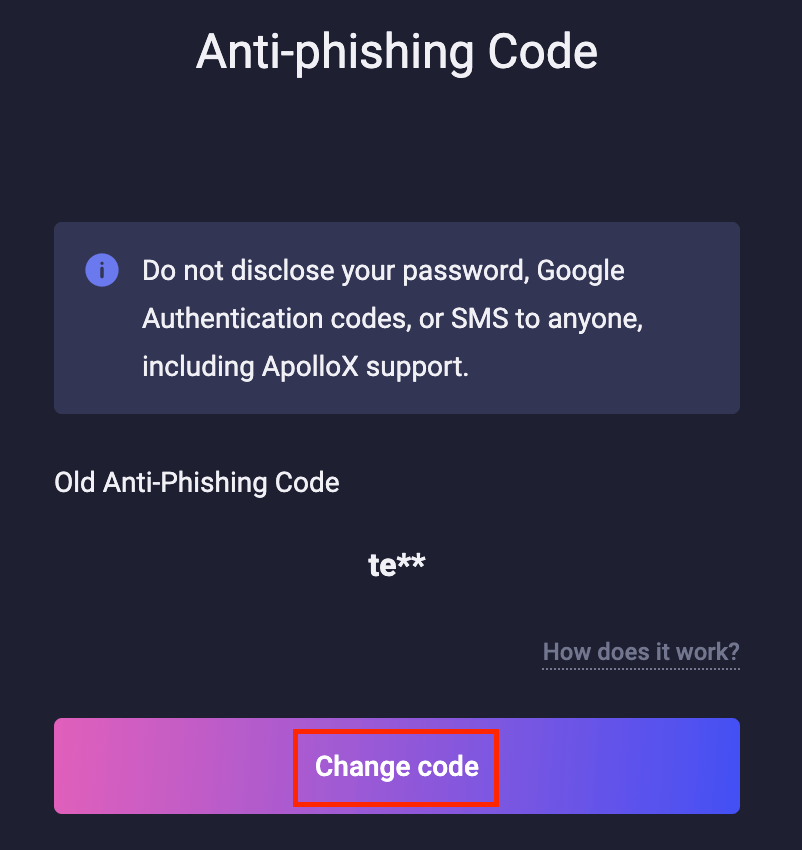
4. Digite seu novo código antiphishing e clique em [Confirmar alterações].

5. A atualização entrará em vigor assim que você concluir a verificação de segurança.
- Língua
-
English
-
العربيّة
-
简体中文
-
हिन्दी
-
Indonesia
-
Melayu
-
فارسی
-
اردو
-
বাংলা
-
ไทย
-
Tiếng Việt
-
Русский
-
한국어
-
日本語
-
Español
-
Italiano
-
Français
-
Deutsch
-
Türkçe
Tags
apollox entrar na minha conta
login do site apollox
apollox entrar na minha conta
como entrar no apollox
como entrar no apollox
login da conta apollox
aplicativo de login apollox
login apollox
apollox login online
faça login no apollox
login comercial apollox
página de login do apollox
login online apollox
celular de login apollox
web de login apollox
apollox entrar
entrar na conta apollox
login na web apollox
entrar no apollox
entrar no apollox
entrar no aplicativo apollox
faça login na exchange apollox
entrar no apollox
como fazer login no aplicativo apollox
entre no apollox us
entrar apollox us
entrar no apollox
como entrar no apollox
apollox verificar identidade
apollox verificar conta
apollox verificar e-mail de identidade
apollox verificar endereço
apollox verificar e-mail da conta
verificar no apollox
apollox verificar minha conta
apollox verificar meu id
documento de verificação apollox
verifique seu perfil apollox
verifique sua identidade apollox
verificar o perfil apollox
conta de verificação apollox
verificação de conta apollox
verificação apollox
verificação no apollox
conta kyc apollox
apollox verificar conta
verificação de conta apollox
verificação de id apollox
verificação de kyc apollox


